Lockwiper (Android) kan återställa Samsung-enheter med ett klick, även utan att låsa upp lösenord eller kontouppgifter. Det stödjer alla Samsung-modeller!
Vid daglig användning av mobiltelefoner eller surfplattor kan vi stöta på problem som långsam systemprestanda och appkrascher. I detta fall kan det vara en bra idé att tvinga Samsung att återställas till de ursprungliga fabriksinställningarna. Men om du glömmer ditt telefonlösenord, kan du fortfarande tvinga Samsung att återställa det?
Absolut! Denna artikel introducerar fem metoder och specifika steg för att återställa Samsung fabriksinställningar utan lösenord. Oavsett om du har ett enhetslösenord eller inte, kan du genomföra en kraftfull fabriksinställning på Samsung med hjälp av den här artikeln.

Vad du bör veta innan du återställer Samsung till fabriksinställningarna
Innan du tvingar din Samsung-enhet att återställas till fabriksinställningarna, finns det några viktiga saker du bör förstå och vidta åtgärder för att säkerställa dataskydd och smidig funktion.
- Data säkerhetskopiering: Innan du återställer din Samsung-enhet, se till att du har säkerhetskopierat viktiga data som bilder, meddelanden och filer via molntjänster (t.ex. Google Drive) eller direkt till en dator för att undvika dataloss.
- Ta bort minneskort: Även om återställning inte påverkar data på SD-kortet, rekommenderas det att ta bort det för dataskyddets skull.
- Google-konto: Kom ihåg ditt Google-konto och lösenord eftersom du kommer att behöva dem efter återställningen för verifiering. Om du glömmer detta kan enheten fastna i FRP-låsning.
Hur fabriksåterställer man en Samsung?
Här introducerar vi 5 metoder för att hjälpa dig slutföra processen att tvinga Samsung att återställa till de ursprungliga fabriksinställningarna. Med dessa metoder raderas all information på enheten. Om du har bekräftat detta, fortsätt att läsa!
1 Fabriksåterställning Samsung om du glömt lösenord
Vill du återställa din Samsung-telefon eller surfplatta men kommer inte ihåg lösenordet? iMyFone Lockwiper (Android) är ett verktyg du inte får missa! Du kan återställa Samsung till fabriksinställningarna med ett klick utan lösenord.
- Oavsett varför du vill tvinga din Samsung att återställa till fabriksinställningarna kan du göra det enkelt med några få klick.
- Du kan återställa din Samsung-telefon/surfplatta till fabriksinställningarna utan lösenord för skärmlås, Samsung- eller Google-kontots lösenord.
- Om Samsung inte dyker upp efter återställningen kan du fritt logga in på och komma åt alla konton.
- Stöder alla Samsung-modeller och operativsystem (inklusive senaste Android 16).
Steg 1. Aktivera Lockwiper (Android), välj 'Ta bort skärmlås' och klicka på 'Starta'.
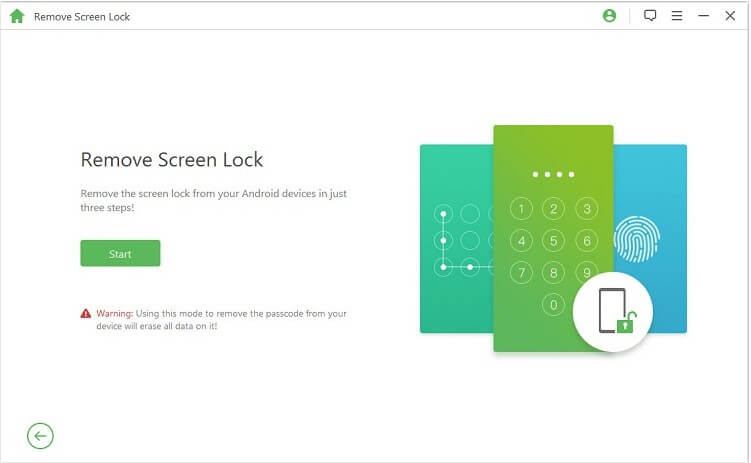
Steg 2. Anslut Samsung-enheten som du vill återställa via en USB-kabel. Programvaran läser automatiskt enhetsinformationen. När du har bekräftat att den är korrekt, klicka på "Starta upplåsning".

Steg 3. Börja ladda ner Samsung-datapaketet. När nedladdningen är klar och extraherad, följ gränssnittets instruktioner för att återställa Samsung till de ursprungliga fabriksinställningarna och vänta tills progressbaren är klar.
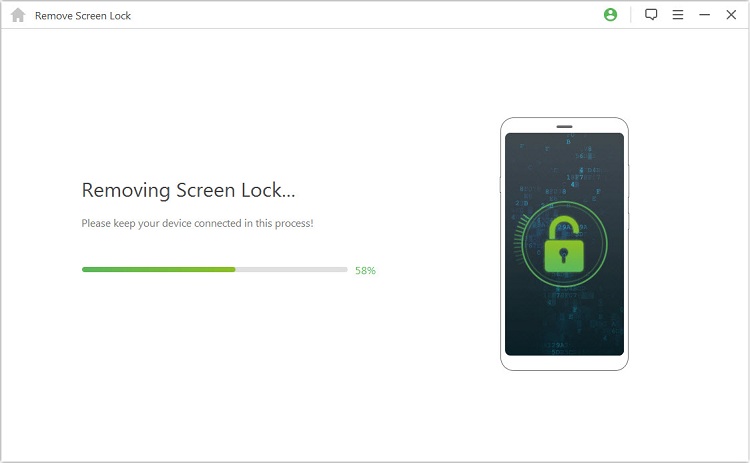
Efter några minuter kommer din Samsung-enhet att återställas till fabriksinställningarna, och du kommer att kunna använda den utan att behöva ange något lösenord!
2 Återställa Samsung utan lösenord från inställningar
Om du känner till din Samsung-telefons upplåsningslösenord och kan ange det korrekt kan du återställa din Samsung-telefon till dess ursprungliga fabriksinställningar direkt från de inbyggda inställningarna.
Steg 1. Öppna 'Inställningar' på din Samsung-telefon eller surfplatta och scrolla ned till 'allmän hantering' > 'återställ'.
Steg 2. Klicka på 'återställ till fabriksinställningar'. alla installerade applikationer listas. Efter bekräftelse klickar du på knappen 'återställ'.
Steg 3. Klicka på 'ta bort allt' och ange sedan skärmlösenordet eller lösenordet för Samsung-kontot för att slutföra Samsungs fabriksåterställning.
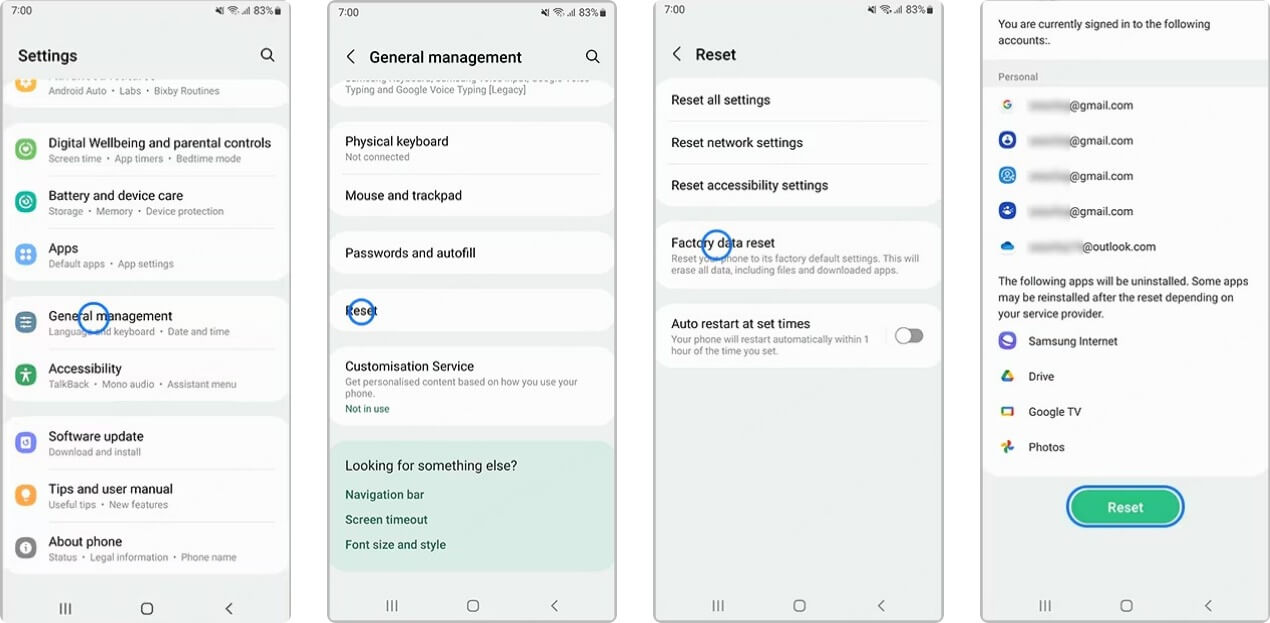
3 Fabriksåterställning låst Samsung använd SmartThings Find
Den inbyggda 'find my phone'-appen från Samsung kan hjälpa användare att hitta sina förlorade telefoner. Därför kan du också använda den här funktionen för att tvångsåterställa Samsung till fabriksinställningarna.
Innan du använder den här metoden går du till Samsung Inställningar; ditt konto högst upp; alternativet 'Hitta min telefon' är aktiverat. Under tvångsåterställningsprocessen måste du ange ditt Samsung-kontonummer och lösenord. När allt är klart kan du läsa vidare.
Steg 1. Gå till den officiella webbplatsen 'find my mobile' på en annan mobil enhet eller dator och logga in på Samsung-kontot som är kopplat till din Samsung-telefon.
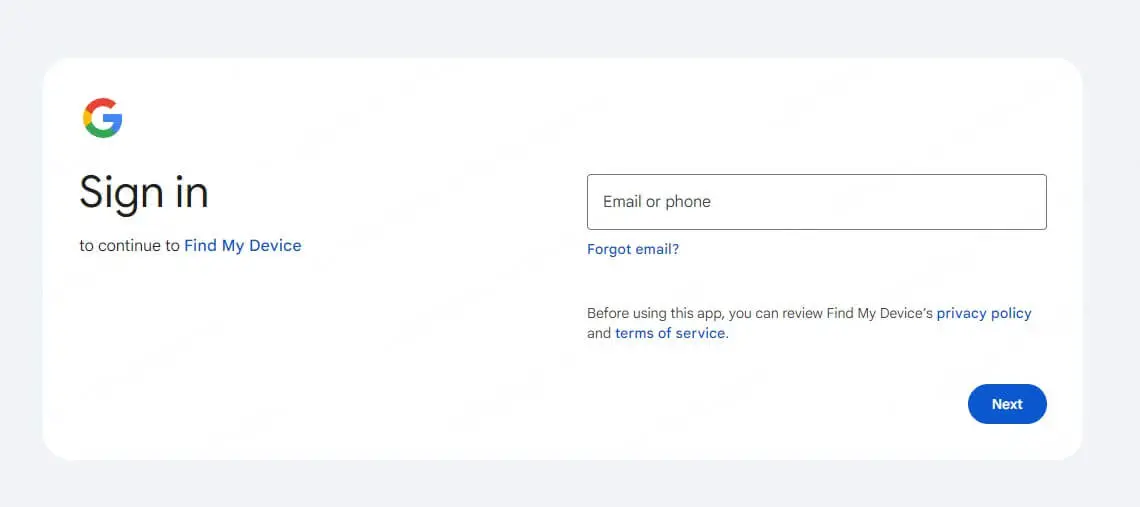
Steg 2. Leta reda på den Samsung-enhet som du behöver tvångsåterställa till fabriksinställningarna i menyn till vänster och klicka sedan på alternativet 'radera data' i funktionslistan till höger.
Steg 3. När du har angett ditt Samsung-kontonummer och lösenord klickar du på bekräfta igen för att radera telefonens data helt.
Steg 4. När det är klart startar du om enheten och ser att Samsung-telefonen har genomgått en tvångsreset.
4 Återställa Android Google Hitta min enhet
Googles 'Hitta min telefon', tidigare känd som 'enhetshanteraren', kan också ge användare olika åtgärder för att skydda enhetens säkerhet, inklusive funktionen 'rensa enhet', så att den också kan användas för att tvångsåterställa Samsung-surfplattor till de ursprungliga fabriksinställningarna.
Villkoret för den här metoden är naturligtvis att din Samsung-enhet är kopplad till ett Google-konto och är ansluten till en stabil nätverksmiljö. För efterföljande åtgärder måste du också känna till kontots lösenord.
Steg 1. Öppna Googles 'Hitta min telefon'-webbplats i valfri webbläsare och logga in med samma Google-konto och lösenord som den Samsung-telefon som du vill tvinga om.
Steg 2. Hitta snabbt din enhet i den förstorade ikonen för din telefon eller surfplatta ovan och klicka på 'radera enhet'.
Steg 3. Gränssnittet frågar dig sedan om alla data ska raderas permanent. Om din enhet är offline börjar den återställa fabriksinställningarna när du ansluter igen. Klicka på 'radera enhet' igen efter bekräftelse.
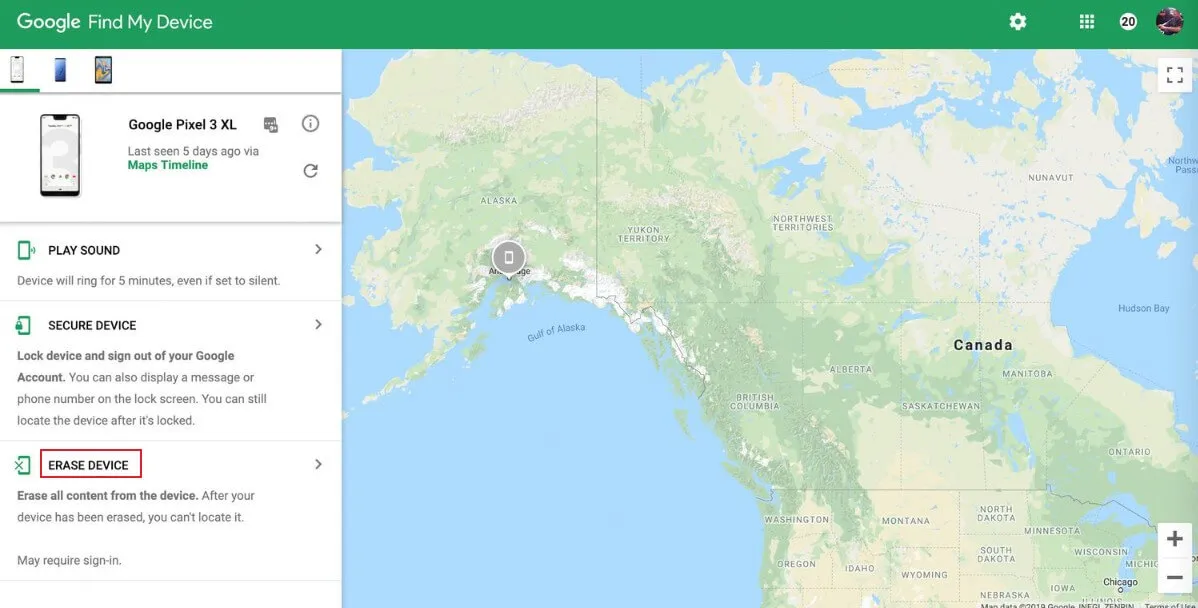
Steg 4. Vid denna tidpunkt kommer Google att öppna fönstret 'bekräfta för att permanent radera telefonen' igen. När du har klickat på knappen 'radera' väntar du en stund för att tvångsåterställa Samsung.
5 Använd återställningsläge
Som namnet antyder kan återställningsläget också tvinga Samsung-telefoner/surfplattor att återgå till de ursprungliga fabriksinställningarna. Denna metod är dock mer komplicerad att använda och kan leda till problem som fastnade återställningar eller misslyckanden.
För Samsung-enheter som är inloggade på ett Google-konto visas en Google FRP-lås efter återställningen. Du kan också direkt kolla in den här artikeln för lösningar i den sista delen.
Steg 1. Stäng först av din Samsung-telefon och se till att den är helt avstängd.
Steg 2. För Samsung-enheter med en hemknapp, håll volym upp, hemknappen och strömknappen intryckta samtidigt; för Samsung-enheter utan hemknapp, håll volym upp, Bixby och strömknappen intryckta samtidigt. Släpp alla knappar och fortsätt till nästa steg när telefonen vibrerar och Samsung-logotypen visas.
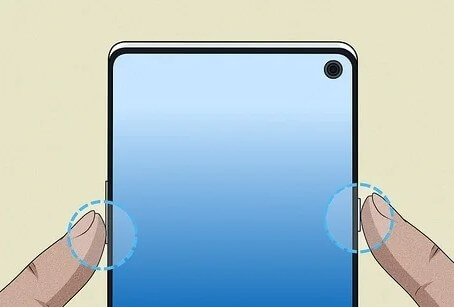
Steg 3. Använd volym upp- eller nedknappen för att välja alternativet 'rensa data / fabriksåterställning' och tryck på strömknappen för att bekräfta detta val.
Steg 4. Du kommer att bli ombedd att bekräfta om du vill radera alla användardata. Använd volym ned-knappen och strömknappen för att välja 'ja - radera alla användardata' för att bekräfta.
Steg 5. Vänta sedan tills Samsung har återställt de ursprungliga fabriksinställningarna. När processen är klar, välj 'starta om systemet nu'. När Samsung-telefonen har startat om kan du se att allt innehåll och alla inställningar har raderats.
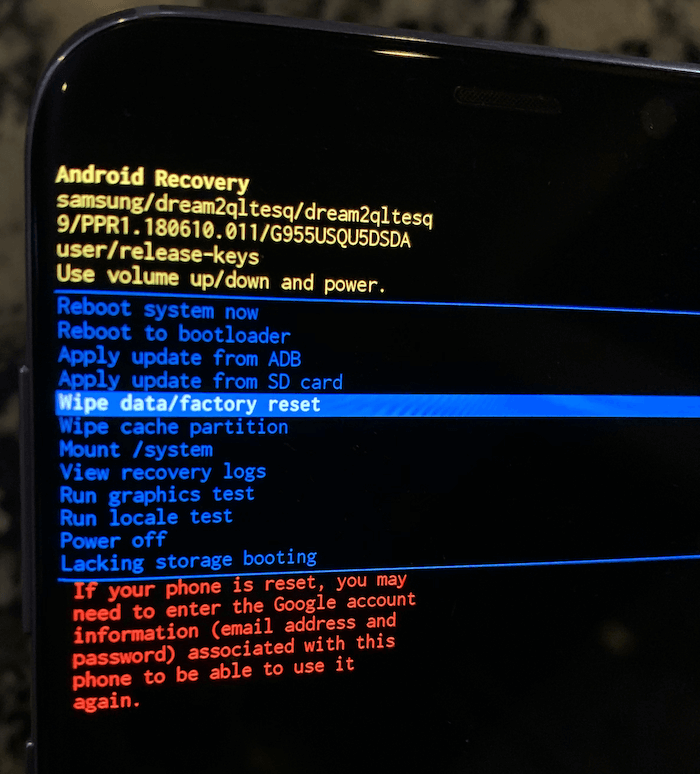
Slutsats
Ibland behöver vi tvinga Samsung att återställas till de ursprungliga fabriksinställningarna av olika anledningar. Oavsett om du kommer ihåg det relevanta lösenordet eller inte, kan du i den här artikeln hitta metoden som passar dig bäst för att hjälpa dig att genomföra den tvingade återställningen av Samsung.
Bland dessa är Lockwiper (Android) ett kraftfullt upplåsningsverktyg. Det stöder inte bara fabriksåterställning av Samsung utan lösenord, utan löser också problemet med Google-kontoverifiering som kan uppstå efter en tvingad återställning av Samsung-mobiler! Ladda ner det snabbt för att arbeta smidigare med tvingade återställningsprocesser för mobiltelefoner!
